Graph 35+E II/90+E : Programmation en langage Python
Découvrez comment utiliser le menu Python de vos calculatrices Graph 35+E II et Graph 90+E.
Les différentes fonctionnalités de base du menu Python vous seront présentées ici : catalogue, mode alphabétique, copier-coller… Vous pourrez ainsi aisément utiliser le menu Python pour écrire vos programmes.
Vous retrouverez également à la fin de cette page l’une de nos vidéos sur l’utilisation du menu Python, la fiche pratique ainsi que le guide utilisateur qui vous aideront à coder en Python.
Dans le SHELL et l’éditeur de programmes
Ecrire les instructions lettre par lettre
On peut bloquer le clavier en mode alphabétique avec les touches L a [A]-LOCK.
![]()
On peut ensuite passer de majuscules à minuscules en utilisant y {A ↔ a}.
![]()
Avec la Graph 90+E, une icône apparaît en haut à gauche de l’écran | Avec la Graph 35+E II c’est le curseur qui permet de voir le mode alphabétique | |
1 minuscule : a |  |  |
Plusieurs minuscules : L a |  |  |
1 majuscule : a y |  |  |
Plusieurs majuscules : L a y |  |  |
Sélectionner toutes les commandes et symboles disponibles dans le menu PYTHON
Vous retrouverez toutes les commandes disponibles dans le Catalogue avec L4 CATALOG.
Tous les caractères (par exemple ! » # $ % ( ) ) sont dans u {CHAR}.
Écran d'accueil : liste des différents fichiers
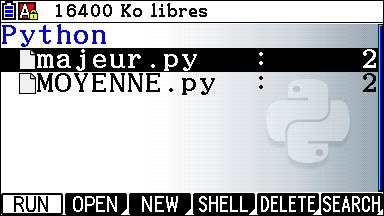
Vous pouvez exécuter le programme sélectionné avec q {RUN} ou l ou encore le modifier avec w {OPEN}.
Pour créer un nouveau programme, appuyez sur e {NEW}.
Vous pouvez aussi accéder au Shell avec r {SHELL}.
ATTENTION: Un fichier python avec un nom qui commence par un chiffre ou un nom qui est un mot réservé de Python ne sera pas exécuté.
Éditeur : {OPEN} ou {NEW}
Vous pouvez exécuter le programme avec q {RUN} ou l.
Plusieurs raccourcis sont disponibles pour vous aider à écrire votre programme :
- : ; # ‘ » \ _ dans e {SYMBOL}
- if if.else if.elif for for.range while dans u q {COMMAND}
- = ! > < % | ^ & ~ dans u w {OPERAT}
Vous pouvez aussi copier/coller tout ou une partie d’un programme :
- Copier/Couper : L 8 CLIP pour sélectionner une partie du programme avec $ puis q {COPY} ou w {CUT}
- Coller ce qui a été copié ou coupé avec L 9 PASTE
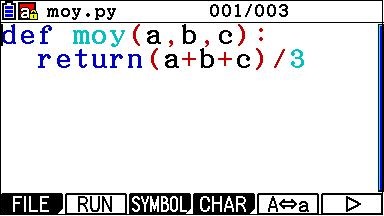
SHELL : {RUN} ou {SHELL}
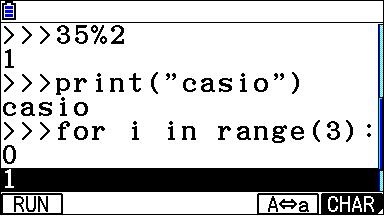
Pour exécuter la ligne, appuyez sur q {RUN} ou l.
Vous pouvez aussi copier/coller une ligne pour la modifier. Pour cela, remonter sur la ligne à copier avec B puis appuyer sur l.
Attention : Dans le shell, les instructions doivent être écrites en une seule ligne.
TUTO VIDEO : Créer, éditer et exécuter un programme
Dans ce tutoriel vous verrez comment créer un programme en langage Python avec la calculatrice qui donne le coefficient directeur d’une droite et son ordonnée à l’origine avec les coordonnées de deux points distincts de la droite.
Nous aborderons les notions suivantes :
- Utiliser les instructions def et return.
- Mettre la calculatrice en mode « minuscules ».
- Insérer les instructions avec le catalogue.
- Utiliser les instructions input et print.
- Importer le module math dans un programme.
Pour aller plus loin...
Guides utilisateur et fiches pratiques
Retrouvez ci-dessous :
- La fiche pratique pour retrouver les manipulations de base du menu Python, à coller dans le cahier
- Un aide-mémoire avec les commandes les plus utiles
- Le guide utilisateur Python qui aborde les notions d’algorithmique avec différents exemples du lycée et du supérieur.
Mise à jour
Téléchargez la dernière mise à jour disponible pour vos calculatrices graphiques Graph 35+E II / Graph 90+E et leurs émulateurs.
Vous souhaitez découvrir plus de contenus pour le niveau lycée ?
Retrouvez toutes nos ressources clés en main (cours, exercices, vidéos tutoriels…) pour faciliter l’utilisation de votre calculatrice chez vous ou en classe, et vous exercer sur les différentes notions du programme scolaire du lycée.
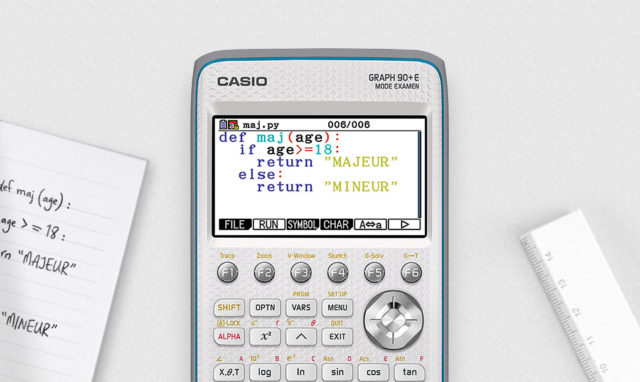
 FR
FR Français
Français
 Nederlands
Nederlands








Réagissez à cet article